21 décembre 2024
Comment corriger l'indéfini dans Google Analytics
Google Analytics (GA) est un outil essentiel pour comprendre le comportement des utilisateurs et améliorer la performance des sites web. Mais voir « undefined » dans vos rapports peut vous laisser perplexe. Que vous soyez un novice ou un marketeur expérimenté, ce guide complet vous montrera exactement comment corriger les valeurs undefined dans Google Analytics et vous assurer que vos données sont précises et exploitables.
Que signifie « undefined » dans Google Analytics ?
« Undefined » n'est pas un bug ni une erreur, c'est la façon de Google Analytics de dire : « Je n'ai pas reçu les données que j'attendais. » Ce terme peut apparaître à divers endroits dans vos rapports et signale généralement un problème de configuration ou des informations manquantes dans votre configuration de suivi.
Suivi des événements : Paramètres manquants ou mal transmis, tels que la catégorie, l'action ou l'étiquette.
Titres de pages ou URLs : Lorsque les métadonnées ne sont pas correctement capturées.
Dimensions personnalisées : Lorsque les valeurs attendues ne sont pas envoyées à GA.
La bonne nouvelle ? Chacun de ces problèmes a une solution claire. Détaillons-les étape par étape.
Pourquoi est-il important de corriger les valeurs undefined dans Google Analytics ?
Des données précises sont la pierre angulaire d'une prise de décision réussie. Lorsque « undefined » apparaît dans vos rapports, cela compromet votre capacité à :
Comprendre le comportement des utilisateurs : Les données manquantes peuvent obscurcir les informations sur la manière dont les utilisateurs interagissent avec votre site.
Suivre les indicateurs clés : Les événements, les conversions et les sources de trafic peuvent devenir peu fiables.
Optimiser les campagnes : Des données incomplètes rendent plus difficile l'évaluation du succès des efforts marketing.
En abordant ces problèmes, vous vous assurerez que vos rapports sont clairs, précis et exploitables.
Causes courantes de « undefined » et comment les corriger
1. Paramètres d'événement manquants
Les événements dans GA s'appuient sur des paramètres tels que event_category, event_action, et event_label. Si l'un de ces paramètres est manquant ou mal défini, vous verrez « undefined » dans vos rapports d'événements.
Comment le corriger :
Vérifiez votre code de suivi des événements pour vous assurer que tous les paramètres requis sont inclus :
Si vous utilisez Google Tag Manager (GTM), assurez-vous que vos balises et variables sont configurées pour transmettre les valeurs correctes.
2. Titres de pages ou URLs incorrects
Les rapports de pages s'appuient sur des métadonnées précises. Si les valeurs document.title ou window.location sont manquantes, vos rapports peuvent afficher « undefined » pour les titres de pages ou URLs.
Comment le corriger :
Assurez-vous que votre code de suivi de page vue capture ces valeurs correctement :
Validez cette configuration en utilisant DebugView dans GA4 pour vous assurer que les données sont envoyées correctement.
3. Dimensions personnalisées mal configurées
Les dimensions personnalisées vous permettent de suivre des informations supplémentaires, comme les rôles des utilisateurs ou les catégories de produits, mais elles doivent être correctement configurées à la fois dans GA et dans le code de votre site web.
Comment le corriger :
Définissez vos dimensions personnalisées dans la section Administration de GA sous Définitions personnalisées. Ensuite, assurez-vous que votre couche de données envoie les valeurs attendues :
Assurez-vous que les noms de vos variables dans GTM correspondent à ceux définis dans GA.
4. Bloqueurs de publicité du navigateur interférant avec GA
Les bloqueurs de publicité peuvent empêcher les scripts GA de se charger, ce qui entraîne des lacunes dans vos données ou des entrées « undefined » dans vos rapports.
Comment le corriger :
Mettez en œuvre un taggage côté serveur pour contourner les bloqueurs de publicité. Alternativement, fournissez un message poli encourageant les utilisateurs à mettre votre site sur liste blanche pour une meilleure fonctionnalité.
Astuces professionnelles pour éviter les « undefined » à l'avenir
Testez fréquemment : Utilisez DebugView dans GA4 et le Mode Aperçu de GTM pour détecter les problèmes de configuration tôt.
Définissez des valeurs par défaut : Évitez les données manquantes en attribuant des valeurs de secours dans votre code de suivi.
Auditez régulièrement votre configuration : Révisez périodiquement vos balises, déclencheurs et couche de données pour vous assurer que tout fonctionne correctement.
Conclusion
Le problème des « undefined » dans Google Analytics peut sembler décourageant au début, mais avec la bonne approche, il est entièrement réparable. En comprenant ses causes et en appliquant les solutions décrites ici, vous vous assurerez que vos données sont précises et exploitables. N'oubliez pas : des données propres sont la clé pour prendre des décisions plus intelligentes et basées sur les données. Bonne analyse !
Découvrez les secrets ultimes de la gestion des tâches
Déverrouillez la porte d'une productivité sans précédent avec notre guide exclusif sur la tâche ultime.